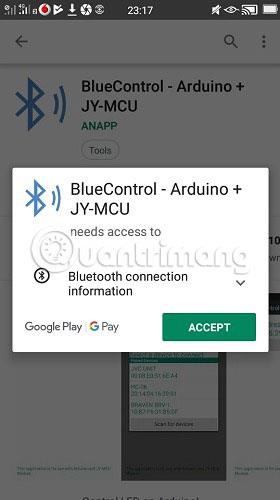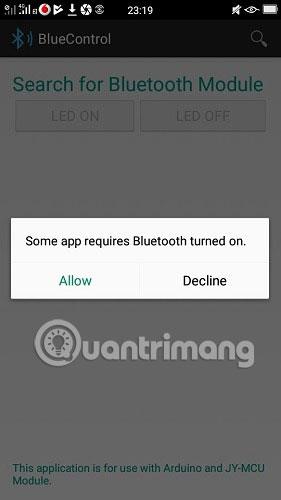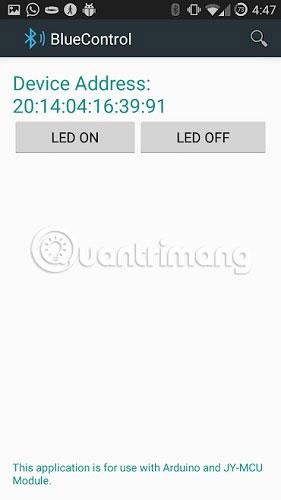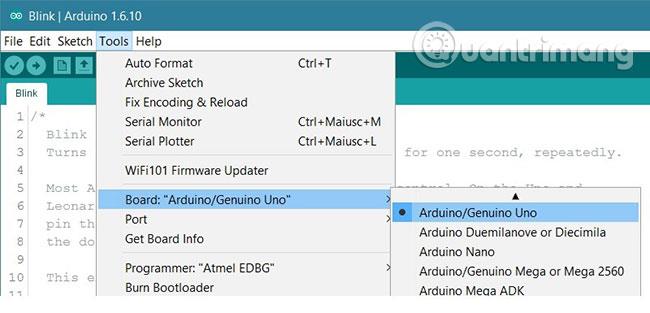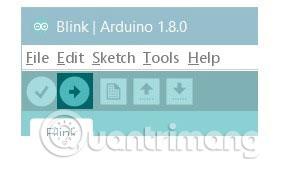Плату Arduino можно расширить с помощью Arduino Shields (дополнительных плат, которые устанавливаются поверх Arduino для обеспечения дополнительных функций) и работать с различными протоколами подключения IoT . Bluetooth — одна из самых важных вещей в этом вопросе.
Есть несколько причин, по которым разработчики любят использовать Bluetooth в проектах Интернета вещей. Это потому, что Bluetooth дешев, является беспроводным, автоматическим и легко подключается к смартфонам, планшетам, ПК и даже игровым контроллерам.
Вы можете легко подключить плату Arduino с помощью приложения Bluetooth на своем смартфоне. Кроме того, вы можете подключить его к Bluetooth-ключу на своем ПК, используя эскиз в программном обеспечении Arduino. В этой статье мы обсудим простые способы заставить работать оба метода.
Что вам нужно подготовить?
В этом проекте необходимы следующие компоненты.
- Плата: Ардуино Уно.
- Макет: объединяет Uno с модулем Bluetooth.
- Источник питания: от USB-подключения ПК, адаптера переменного/постоянного тока или аккумулятора.
- Шнур питания: от 4 до 6 проводов
- Приложение управления Bluetooth: в этой статье будет использоваться BlueControl — Arduino + JY-MCU.
- Модуль Bluetooth: Модуль беспроводного радиочастотного приемопередатчика Bluetooth для HC-05 или HC-06. В статье также в этом случае будут использоваться 4-контактные модули вместо 6-ти.

Подключитесь с помощью мобильного приложения
Ниже приведена простая процедура управления устройством Bluetooth на смартфоне. Сначала вам нужно расположить провода так, чтобы они соединились на макетной плате, как показано на схеме.

Напряжение 5 В может быть слишком высоким для компонента Bluetooth, поэтому вам может потребоваться добавить несколько резисторов сопротивлением 10 Ом, чтобы разделить напряжение.
Как только вы подключите источник питания, светодиод Bluetooth начнет мигать. Это означает, что в данный момент Bluetooth-сопряжение отсутствует. Вам необходимо создать процесс сопряжения, чтобы лучше контролировать устройство/проект.

Чтобы повлиять на сопряжение, сначала необходимо загрузить BlueControl, приложение для управления Bluetooth, о котором говорилось ранее.
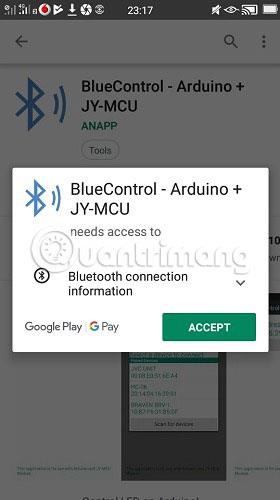
На следующем этапе вам необходимо включить Bluetooth на вашем смартфоне.
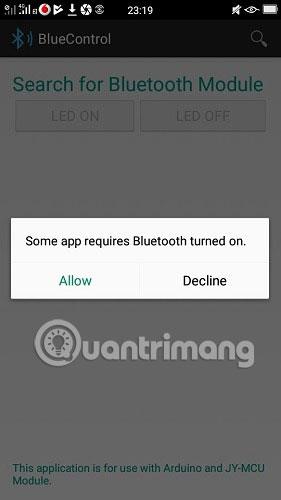
Выберите HC-06 в качестве сопряженного модуля Bluetooth, управляемого приложением.

Используя само приложение, теперь вы можете включать или выключать светодиодный индикатор Bluetooth по мере необходимости.
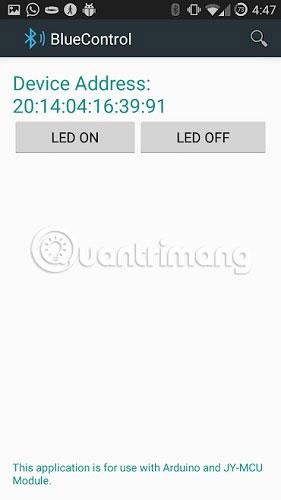
Подключиться к ПК/Mac
Чтобы подключить модуль Bluetooth к вашему ПК/Mac, вам необходимо подключить USB-кабель к источнику питания Uno, затем просто открыть программное обеспечение Arduino и убедиться, что соединение доступно.
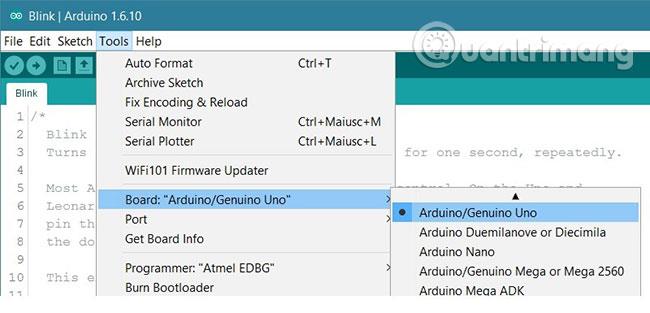
На следующем этапе вам необходимо загрузить программу драйвера Bluetooth на плату Arduino. Dotslashnotes, технологический блоггер, поделился кодом, использованным по этой ссылке .
После копирования этого 128-строчного кода вы должны загрузить программу в программное обеспечение Arduino. Этот код имеет две кнопки для включения или выключения светодиодного индикатора Bluetooth.
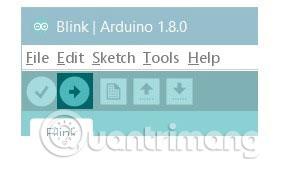
Конечно, приведенный выше код — лишь один из способов сделать это.
Если этот код не работает в вашем случае, вам нужно найти в Интернете код, поддерживающий соединение с ПК/Mac. Форум Arduino (ссылка: https://forum.arduino.cc/) — одно из лучших мест, где можно найти помощь и поддержку по этому вопросу, а также по многим другим темам, связанным с Arduino.
Arduino — одна из самых дешевых плат для экспериментов с проектами IoT. Arduino — альтернатива Raspberry Pi , поддерживающая Bluetooth и множество других протоколов для создания различных IoT-проектов.
Работали ли вы с Bluetooth в Arduino или любом другом проекте IoT? Поделитесь своим мнением в разделе комментариев ниже!
Надеюсь, вы добьетесь успеха.